Obsah:
Krok 1: Kontrola registra
Dôležité! Vírusy sa v registri neukladajú, ale vytvárajú odkaz na spustiteľný škodlivý súbor. Zvyčajne pri skenovaní antivírusy nevidia útočníkov v tejto časti.
Ručná kontrola – záruka efektívneho vyhľadávania a čistenia OS od trojanov, reklamného a špehovacieho softvéru. Na realizáciu tejto metódy sú potrebné minimálne znalosti systému. Pozrime sa na algoritmus vyhľadávania škodlivého softvéru na príklade Windows 10.
- Vyvolajte okno "Spustiť" kombináciou klávesov Win + R a zadajte príkaz
regedit, kliknite na "OK". - V "Editore registra" rozbaľte sekciu
HKEY_LOCAL_MACHINEa prejdite do adresáraSoftwareMicrosoftWindowsNTCurrentVersion. V priečinku Winlogon preskúmajte hodnotu záznamu Shell. Ak okrem "explorer.exe" je tam uvedené niečo iné, odstráňte nadbytočné, dvojitým kliknutím na ňu a vymazaním nepotrebných údajov. - V tej istej zložke nájdite Userinit: v poli "Hodnota" by mala byť zadaná cesta k spustiteľnému súboru, napríklad
C:Windowssystem32userinit.exe. Okrem toho by tu nemalo byť nič iné. Na opravu dvojitým kliknutím na záznam Userinit v dialógovom okne odstráňte nadbytočné hodnoty. - V editore registra prejdite do adresára
HKEY_CURRENT_USERSoftwareMicrosoftWindowsCurrentVersiona rozbaľte zložku Run. Tu sa zobrazujú programy, ktoré sa spúšťajú spolu s operačným systémom. Ak sú tam podozrivé záznamy, okrem potrebných spustiteľných súborov, odstráňte ich kliknutím pravým tlačidlom myši (PTM) a výberom položky kontextového menu "Odstrániť". - Prejdite po vetve
HKEY_LOCAL_MACHINEdo zložkySoftwareMicrosoftWindowsCurrentVersionRuna vykonajte čistenie, ako v bode 4. - Nájdite zložku na uvedenej adrese
HKEY_LOCAL_MACHINESYSTEMCurrentControlSetServicesTcpipParametersPersistentRoutesa skontrolujte prítomnosť parametrov. Predvolene by v jedinom zázname nemali byť žiadne hodnoty. Ak sú tam uvedené nejasné IP adresy, upravte pole dvojitým kliknutím a odstránením všetkých údajov.
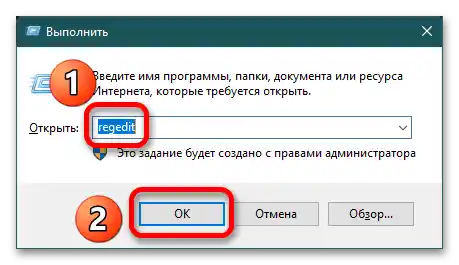
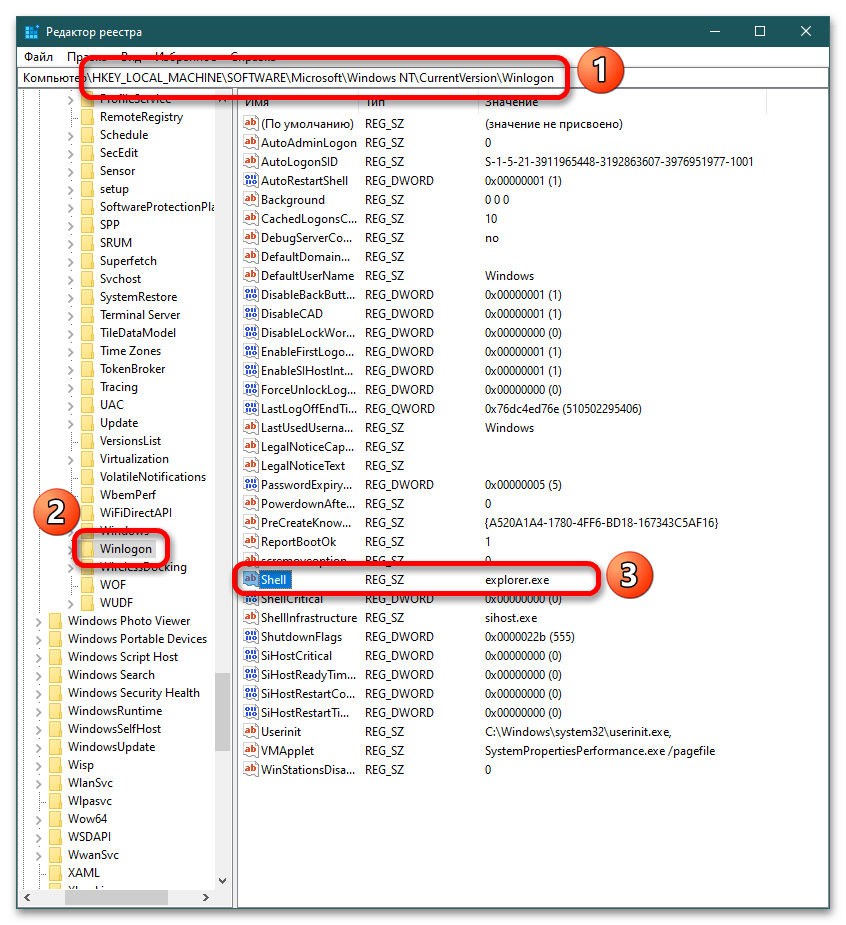
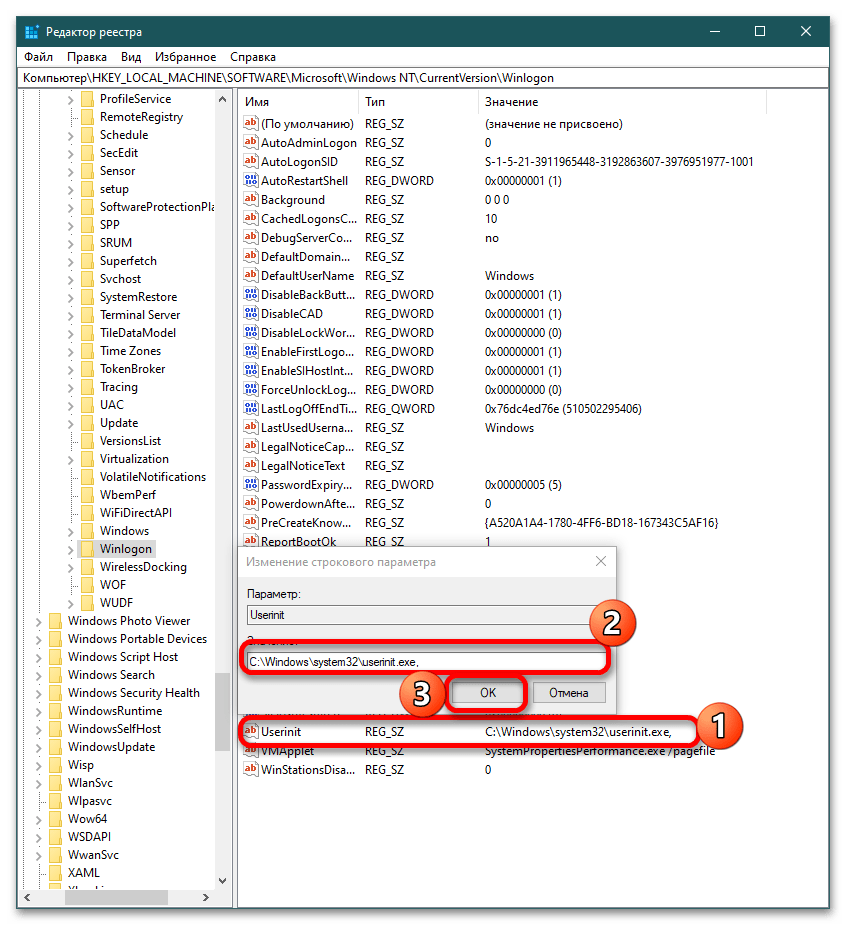
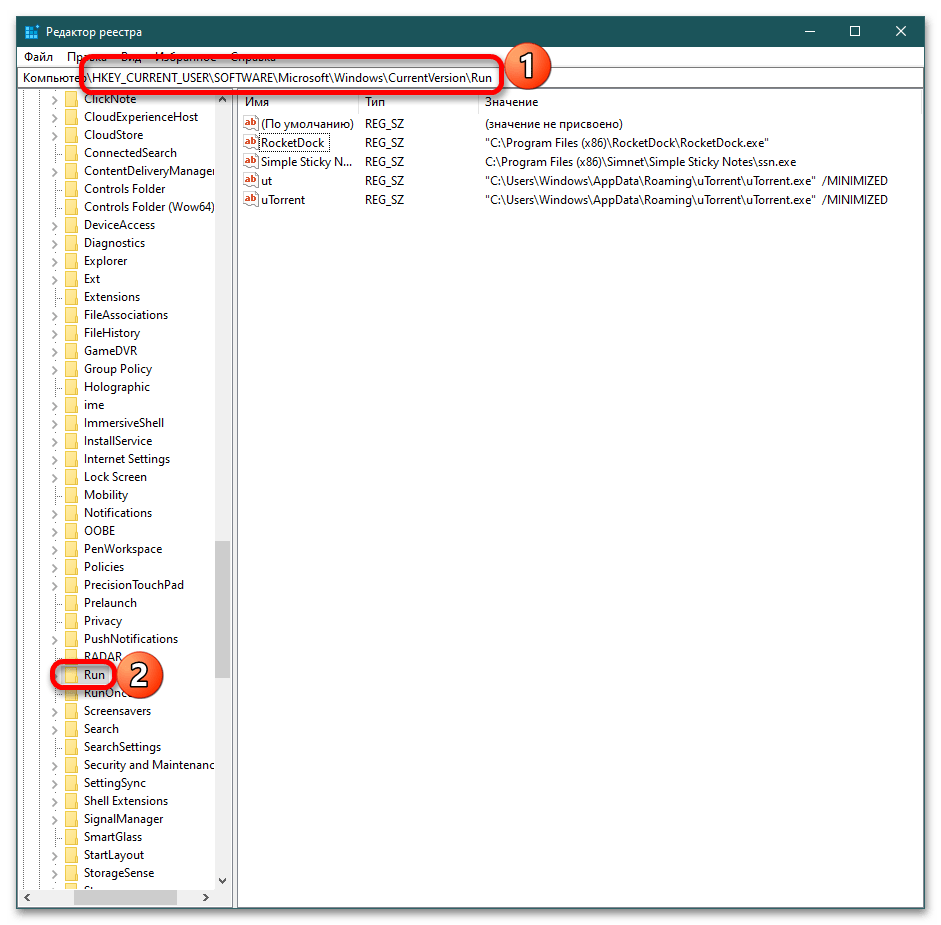
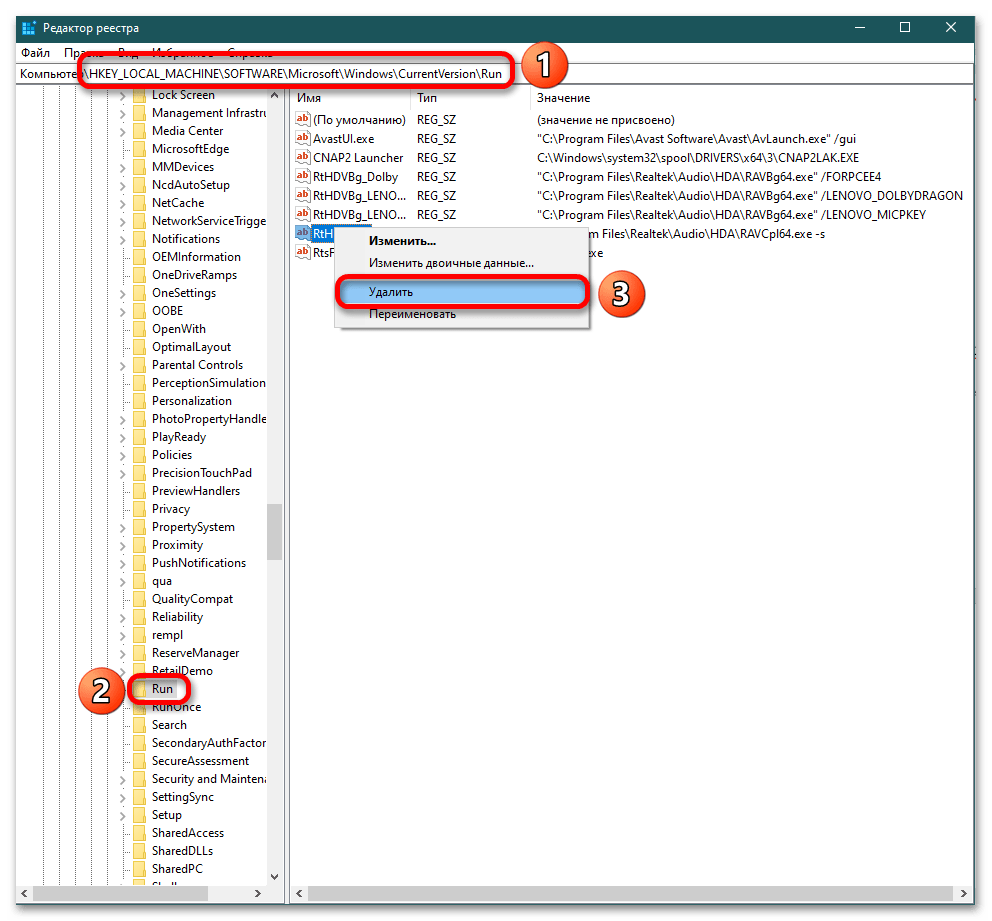
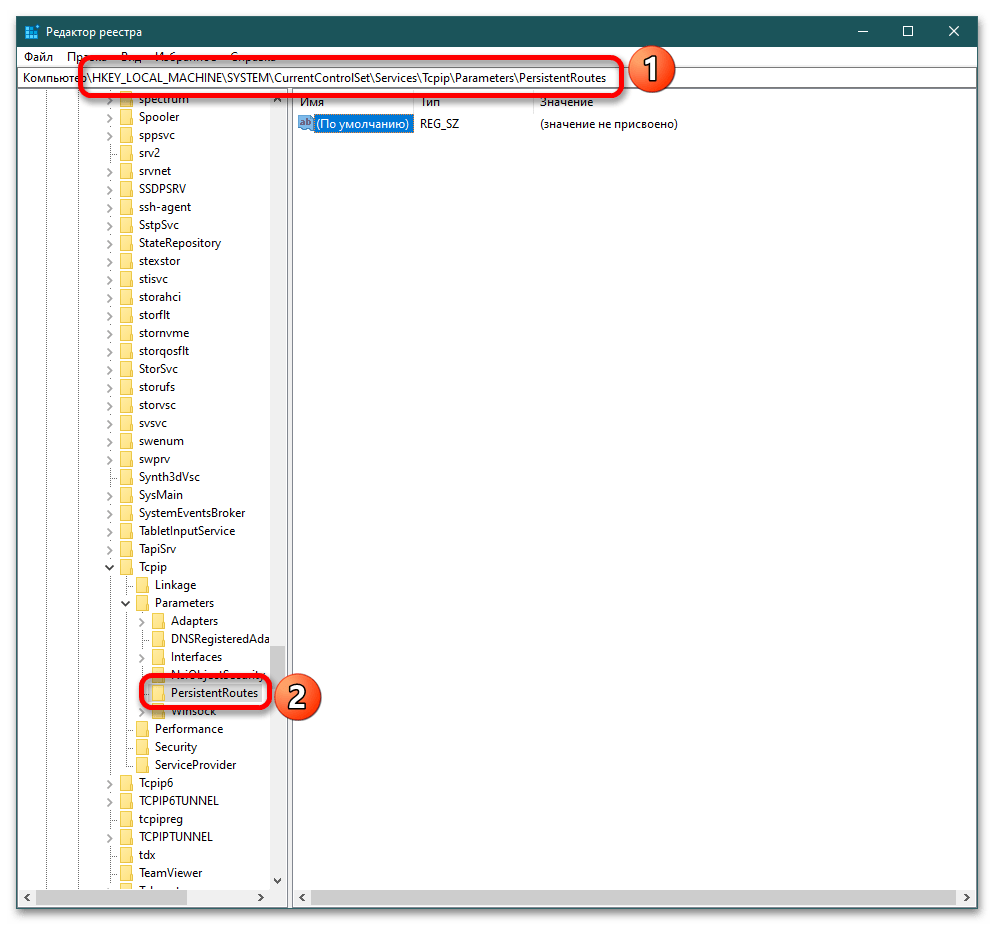
Aby zmeny nadobudli účinnosť, reštartujte počítač. Takáto kontrola umožní odstrániť reklamné vírusy, bannery, "Kazino Vulkan" a pod., ako aj obnoviť prístup na stránky s antivírusmi.
Čítajte tiež: {innerlink id='6253', txt='Odstránenie "Kazino Vulkan" z počítača na Windows 7', sublink='_3'}
Upozornenie! Pristúpte k tomuto spôsobu, ak ste si istí, že svojimi krokmi neublížite operačnému systému.
Krok 2: Kontrola súboru Hosts
- Okrem registra vírusy vykonávajú zmeny aj v súbore hosts, kde sú uvedené IP adresy a názvy webových zdrojov. Umiestnený systémový dokument sa nachádza v zložke:
C:WindowsSystem32driversetc. Aby ste otvorili hosts, kliknite naň pravým tlačidlom myši a vyberte položku "Otvoriť pomocou". - Keď sa objaví okno výberu programu, kliknite na položku "Poznámkový blok", potom na "OK".
- Pri otvorení systémového dokumentu preskúmajte jeho obsah: pod riadkami
# 127.0.0.1 localhost
# ::1 localhostničoho by tam nemalo byť.
- Ak sú nižšie uvedené akékoľvek údaje, odstráňte ich, súbor uložte a reštartujte počítač.
Poznámka: Ak máte nainštalovaný nelegálny softvér, po odstránení nadbytočných riadkov v hosts bude potrebné vykonať jeho opätovnú aktiváciu, pretože tu sú uvedené potrebné nastavenia.
Táto metóda nie vždy blokuje činnosť vírusov, preto v prípade neúspechu skúšajte iné.
Čítajte tiež:
Použitie súboru hosts vo Windows 7
Zmena súboru hosts vo Windows 10
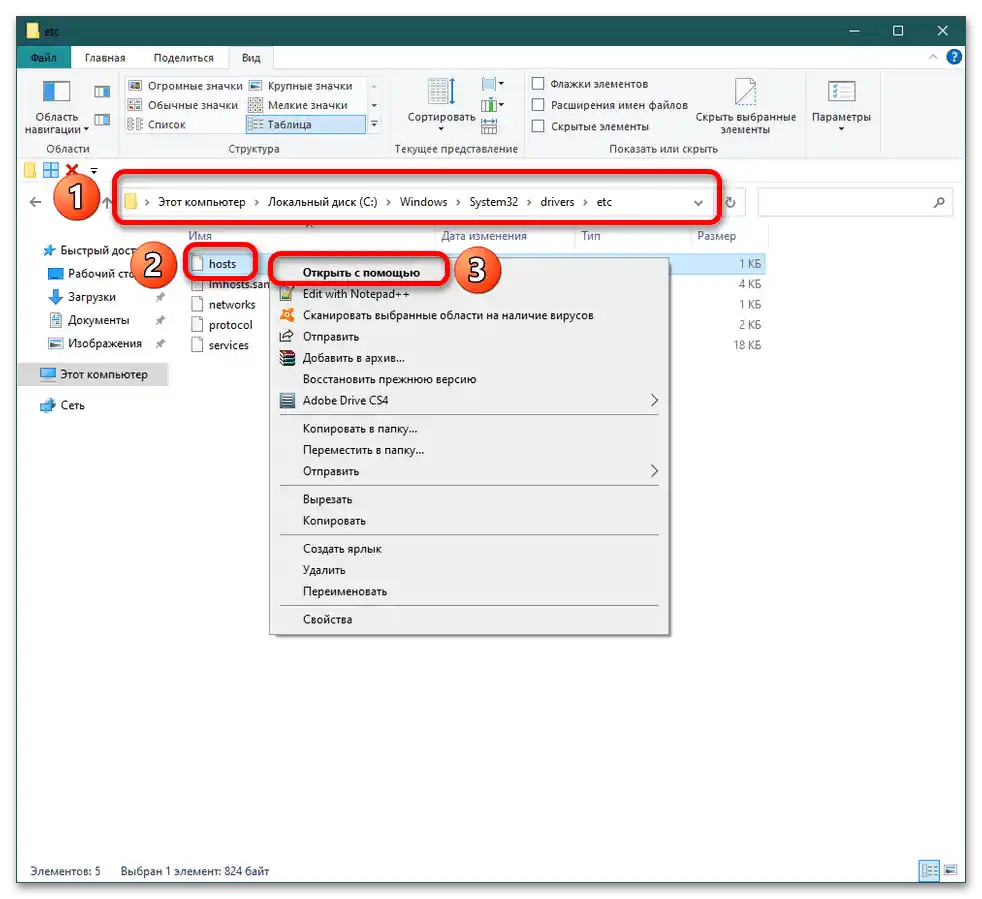
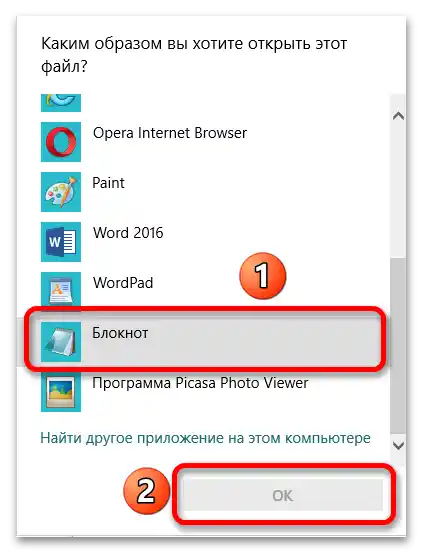
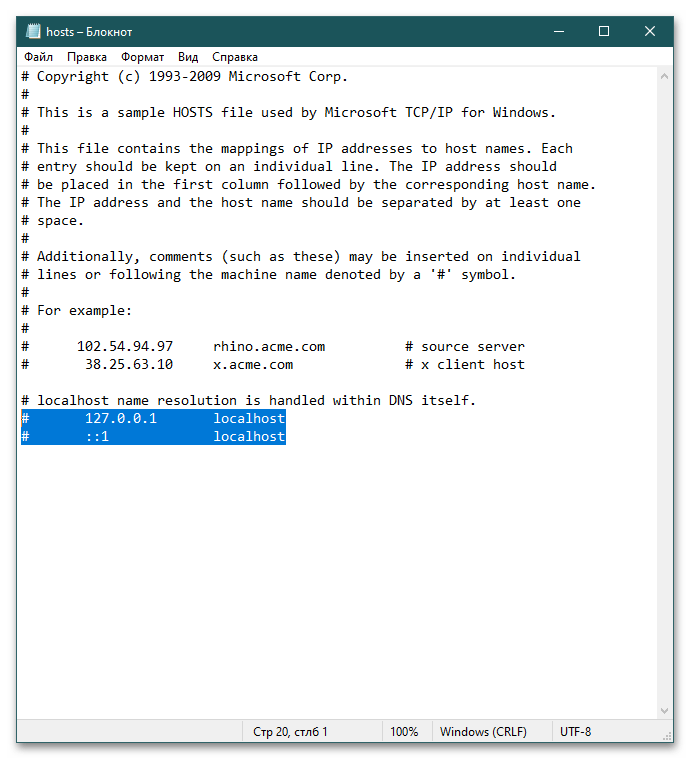
Krok 3: Kontrola pomocou utilít
Po vyčistení systémových zdrojov vykonajte úplnú kontrolu počítača pomocou antivírusu a špeciálnych utilít. Práve neoprávnené záznamy v hosts a registri blokujú prístup na stránky s antivírusmi a ochrannými programami na počítači.
Aby ste sa definitívne uistili o absencii škodlivého softvéru, stiahnite (ideálne vopred) niekoľko utilít (napríklad Dr.Web CureIt, Kaspersky Virus Removal Tool, AVZ, AdwCleaner, Zemana AntiMalware) a postupne spúšťajte skenovanie.
V závislosti od získaných výsledkov vykonajte liečbu, odstráňte alebo presuňte škodlivý softvér do karantény.
Viac informácií: Kontrola počítača na prítomnosť vírusov bez antivírusu